Photoshop制作教程:制作一張木質的小桌子
時間:2024-02-03 18:45作者:下載吧人氣:31
本教程木質紋理桌子的制作方法。教程開始需要利用濾鏡來制作木質紋理,然后再利用這些紋理來制作立體的桌子部分,制作的時候需要注意好物體的透視效果。
最終效果

1、新建一個450 * 450像素的文件,然后把前景顏色設置為:#FFD369,背景顏色設置為:#FF8B19,執行:濾鏡 > 渲染 > 纖維,效果如圖1。

<圖1>
2、執行:濾鏡 > 模糊 > 動感模糊,參數設置如圖2,效果如圖3。
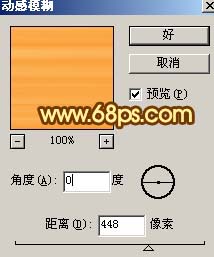
<圖2>

<圖3>
3、新建一個圖層填充顏色:#FFC971,然后把圖層混合模式改為“色相”,效果如圖3。

<圖3>
4、新建一個圖層,按Ctrl + Alt + Shift + E蓋印圖層,選擇圓角矩形工具,半徑設置為15,拉出圖4所示的形狀。
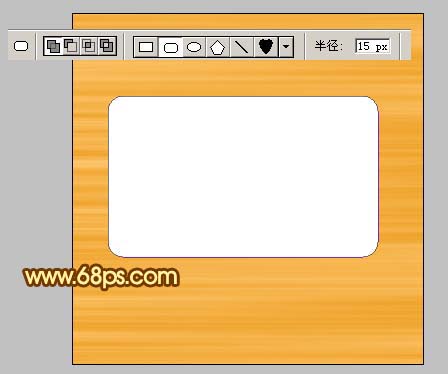
<圖4>
5、調出圓角矩形的選區,回到蓋印圖層按Ctrl + C復制,新建一個圖層命名為“底紋”,然后按Ctrl + V粘貼,然后在底紋圖層下面新建一個圖層填充白色,效果如圖5。

<圖5>
6、把“底紋”圖層復制一層,按Ctrl + T變形,按右鍵選擇透視,然后稍微把頂部拉窄一點如圖7,把“底紋”圖層隱藏,效果如圖8。
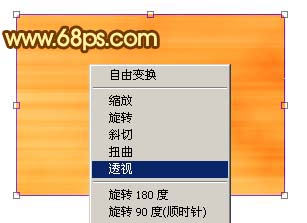
<圖6>

<圖7>

<圖8>
7、按Ctrl + M適當調亮一點如圖10。

<圖9>

<圖10>
8、用圓角矩形工具拉一個圖11所示的矩形,然后調出他的選區,把“底紋”復制一層,加上圖層蒙版,再把橢圓矩形圖層隱藏,效果如圖12。

<圖11>

<圖12>
9、調出橢圓矩形選區,新建一個圖層填充顏色:#FAE7CA,加上圖層蒙版只保留左邊角部分,其它部分用黑色畫筆擦掉,如圖14。
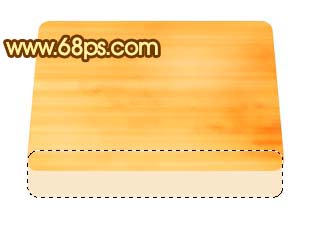
<圖13>

<圖14>
10、同樣的方法制作出右邊角反光部分。

<圖14> 11、用加深工具稍微把木質部分加深一點如圖15。

<圖15>
12、回到桌面的圖層,按Ctrl點圖層調出選區,新建一個圖層填充白色,如圖16,然后把選區向上移動兩個像素,按Delete刪除,按Ctrl + D取消選區,加上圖層蒙版用黑色畫筆稍微把邊角部分擦一下如圖18。
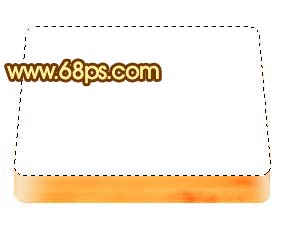
<圖16>

<圖17>

<圖18>
13、把“底紋”圖層復制一層,復制出一條小矩形如圖19,然后變換角度,刪除不要部分,用來做桌子的腳,用加深工具稍微把上部加深一點如圖20。

<圖19>

<圖20>
14、同樣的方法制作其它部分如圖21,22。23。

<圖21>

<圖22>

<圖23>
15、最后整體調整一下光感,適當的加點高光效果,完工。

<圖24>
最終效果

1、新建一個450 * 450像素的文件,然后把前景顏色設置為:#FFD369,背景顏色設置為:#FF8B19,執行:濾鏡 > 渲染 > 纖維,效果如圖1。

<圖1>
2、執行:濾鏡 > 模糊 > 動感模糊,參數設置如圖2,效果如圖3。
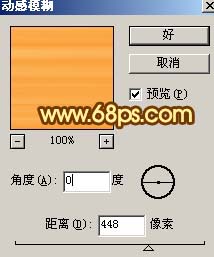
<圖2>

<圖3>
3、新建一個圖層填充顏色:#FFC971,然后把圖層混合模式改為“色相”,效果如圖3。

<圖3>
4、新建一個圖層,按Ctrl + Alt + Shift + E蓋印圖層,選擇圓角矩形工具,半徑設置為15,拉出圖4所示的形狀。
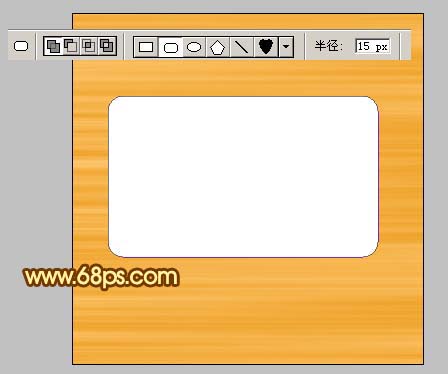
<圖4>
5、調出圓角矩形的選區,回到蓋印圖層按Ctrl + C復制,新建一個圖層命名為“底紋”,然后按Ctrl + V粘貼,然后在底紋圖層下面新建一個圖層填充白色,效果如圖5。

<圖5>
6、把“底紋”圖層復制一層,按Ctrl + T變形,按右鍵選擇透視,然后稍微把頂部拉窄一點如圖7,把“底紋”圖層隱藏,效果如圖8。
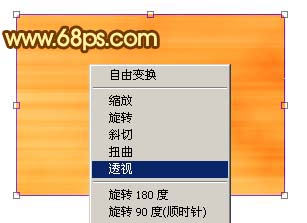
<圖6>

<圖7>

<圖8>
7、按Ctrl + M適當調亮一點如圖10。

<圖9>

<圖10>
8、用圓角矩形工具拉一個圖11所示的矩形,然后調出他的選區,把“底紋”復制一層,加上圖層蒙版,再把橢圓矩形圖層隱藏,效果如圖12。

<圖11>

<圖12>
9、調出橢圓矩形選區,新建一個圖層填充顏色:#FAE7CA,加上圖層蒙版只保留左邊角部分,其它部分用黑色畫筆擦掉,如圖14。
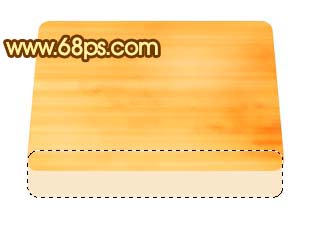
<圖13>

<圖14>
10、同樣的方法制作出右邊角反光部分。

<圖14> 11、用加深工具稍微把木質部分加深一點如圖15。

<圖15>
12、回到桌面的圖層,按Ctrl點圖層調出選區,新建一個圖層填充白色,如圖16,然后把選區向上移動兩個像素,按Delete刪除,按Ctrl + D取消選區,加上圖層蒙版用黑色畫筆稍微把邊角部分擦一下如圖18。
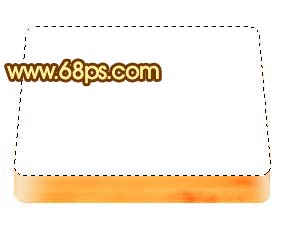
<圖16>

<圖17>

<圖18>
13、把“底紋”圖層復制一層,復制出一條小矩形如圖19,然后變換角度,刪除不要部分,用來做桌子的腳,用加深工具稍微把上部加深一點如圖20。

<圖19>

<圖20>
14、同樣的方法制作其它部分如圖21,22。23。

<圖21>

<圖22>

<圖23>
15、最后整體調整一下光感,適當的加點高光效果,完工。

<圖24>
標簽Photoshop制作教程,制作一張木質

網友評論